win7 ghost 纯净版系统修复右键菜单没有“打开方式”选项的方法
时间:2019-02-15 09:44:26来源:装机助理重装系统www.zhuangjizhuli.com作者:由管理员整理分享
一般在电脑中安装各种软件程序,也会储存各种记事本和图片等等,当我们在图片上右键时会出现各种菜单选项,我们可以选择编辑、复制、删除和属性查看等操作,当然也可以修改图片的打开方式。这不最近却有用户在win7 ghost 纯净版系统鼠标右键菜单中没有找到“打开方式”选项,这给我们打开或管理程序也会变得更加麻烦,其实我们可以通过注册表相关修改来找回“大开放式”选项,那么下面小编就来看看具体地介绍一下方法吧。
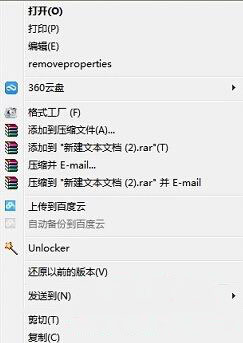
1、首先,我们可以使用“WIN+R”组合快捷键来打开运行窗口,并输入“regedit”然后回车或确定,此时就可以调出“注册表编辑器”窗口;
2、然后,我们可以在打开“注册表编辑器”后依次在左侧菜单中打开“HKEY_CLASSES_ROOT\*”项,再对着*项目单击鼠标右键,菜单中选择“新建”新建一个子项,并将其重命名为“Shell”,如果该项目中有shell选项可以跳过该步骤;
3、接下来,我们可以鼠标单击右键“Shell”子项,并在菜单中新建一个“OpenWith”子项,完成之后,双击右侧窗口中的默认值,并在编辑字符串界面,将数值数据设置为“打开方式”名称,最后再点击“确定”即可。
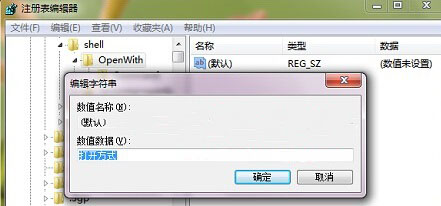
以上就是小编介绍的修复右键菜单没有“打开方式”选项的方法了,其实在记事本或图片右键菜单中发现“打开方式”选项也轻松的恢复,用户可以利用注册表来找回右键菜单没有“打开方式”选项问题。
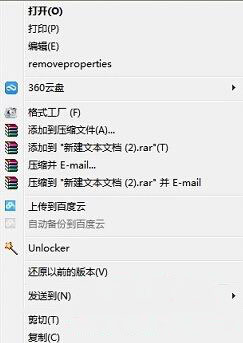
1、首先,我们可以使用“WIN+R”组合快捷键来打开运行窗口,并输入“regedit”然后回车或确定,此时就可以调出“注册表编辑器”窗口;
2、然后,我们可以在打开“注册表编辑器”后依次在左侧菜单中打开“HKEY_CLASSES_ROOT\*”项,再对着*项目单击鼠标右键,菜单中选择“新建”新建一个子项,并将其重命名为“Shell”,如果该项目中有shell选项可以跳过该步骤;
3、接下来,我们可以鼠标单击右键“Shell”子项,并在菜单中新建一个“OpenWith”子项,完成之后,双击右侧窗口中的默认值,并在编辑字符串界面,将数值数据设置为“打开方式”名称,最后再点击“确定”即可。
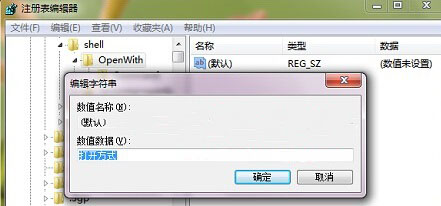
以上就是小编介绍的修复右键菜单没有“打开方式”选项的方法了,其实在记事本或图片右键菜单中发现“打开方式”选项也轻松的恢复,用户可以利用注册表来找回右键菜单没有“打开方式”选项问题。
分享到:
